
สารบัญ:
- ขั้นตอนที่ 1: ตัดรูปร่างลูกบาศก์ของคุณ
- ขั้นตอนที่ 2: ร่างการออกแบบ X ของคุณ
- ขั้นตอนที่ 3: ตัดการออกแบบของคุณ
- ขั้นตอนที่ 4: ทำความสะอาด
- ขั้นตอนที่ 5: เตรียมพื้นที่สำหรับอะคริลิค
- ขั้นตอนที่ 6: ใส่อะคริลิค
- ขั้นตอนที่ 7: Frost Your Acrylic
- ขั้นตอนที่ 8: ตัดแผ่นกั้นด้านหน้าของคุณ
- ขั้นตอนที่ 9: ใส่โพเทนชิออมิเตอร์ของคุณ
- ขั้นตอนที่ 10: เตรียมลำโพงด้านหลัง
- ขั้นตอนที่ 11: การใช้พอร์ตของคุณ
- ขั้นตอนที่ 12: การประกอบแผ่นกั้นด้านหน้าของคุณ
- ขั้นตอนที่ 13: ติดกาว LED เข้าที่
- ขั้นตอนที่ 14: การเดินสายไฟ
- ขั้นตอนที่ 15: เสร็จสิ้น
- ขั้นตอนที่ 16: รายการชิ้นส่วน
- ขั้นตอนที่ 17: สร้างแผน
- ขั้นตอนที่ 18: สร้างวิดีโอ
- ผู้เขียน John Day [email protected].
- Public 2024-01-30 13:06.
- แก้ไขล่าสุด 2025-01-23 15:12.

สร้างลำโพงโดย 123Toid -
ขั้นตอนที่ 1: ตัดรูปร่างลูกบาศก์ของคุณ

ตัดแผ่นกั้นด้านหน้าและด้านหลัง 7.5” x 7.5” สำหรับลูกบาศก์ออกจากวัสดุ½” ตามด้วยขวา/ซ้าย 7.5” x 6.5” และด้านบน/ด้านล่าง 6.5” x 6.5”
ขั้นตอนที่ 2: ร่างการออกแบบ X ของคุณ

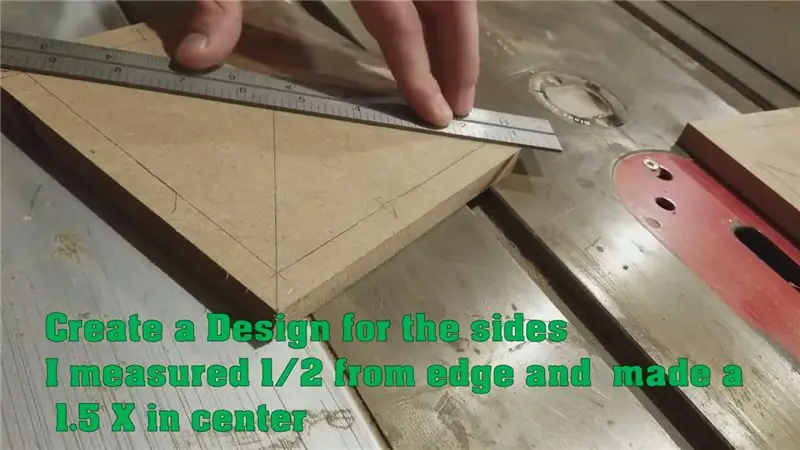
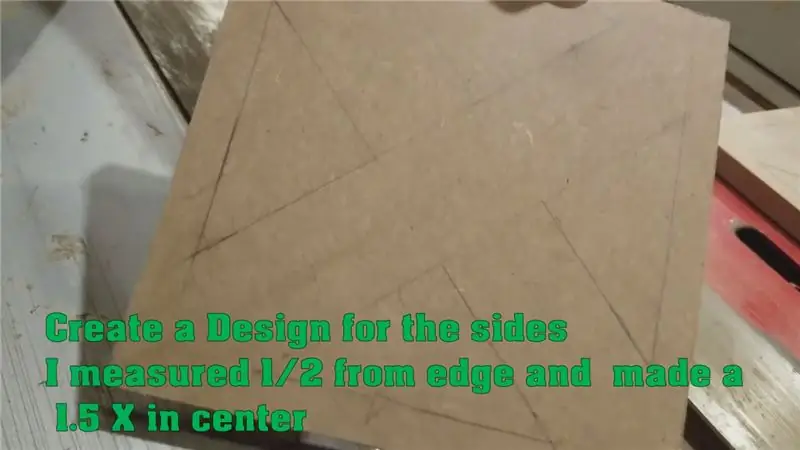
สร้างการออกแบบสำหรับด้านข้าง ฉันวัดจากขอบ ½” และทำ 1.5” X ตรงกลาง
ขั้นตอนที่ 3: ตัดการออกแบบของคุณ

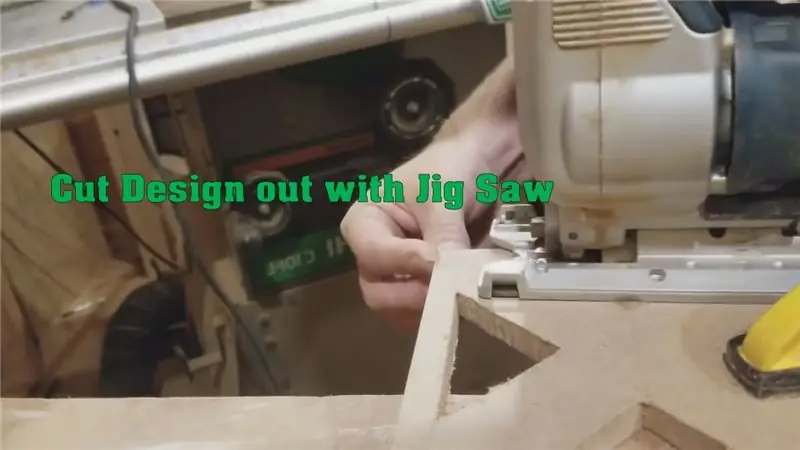
ตัดเป็นรูในแต่ละสี่สามเหลี่ยมให้ใหญ่พอสำหรับจิ๊กซอว์ที่จะใส่เข้าไป ตัดการออกแบบออก สุดท้ายลบมุม 45 องศาของการออกแบบทั้งหมด
ขั้นตอนที่ 4: ทำความสะอาด
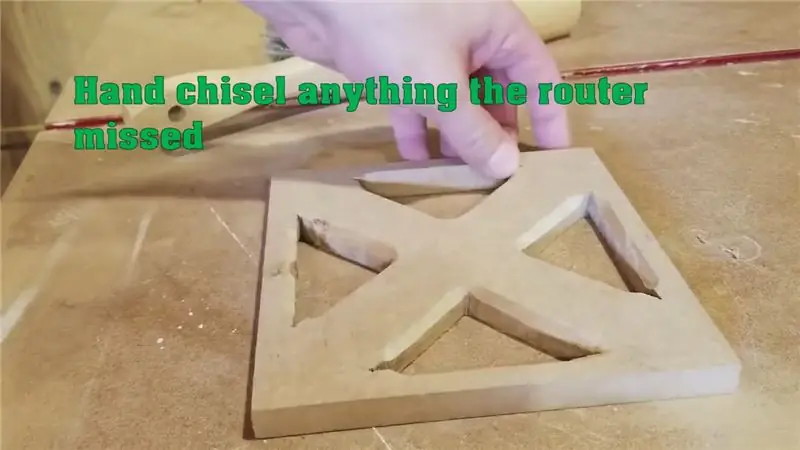
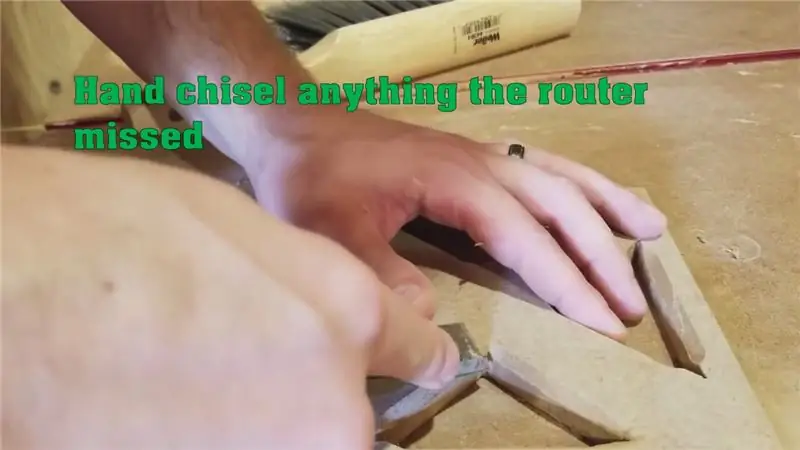
สิ่วมือทุกอย่างที่เราเตอร์พลาด
ขั้นตอนที่ 5: เตรียมพื้นที่สำหรับอะคริลิค

Rout ¼” จากขอบด้านหลังของการออกแบบสำหรับอะคริลิกเพื่อนั่ง
ขั้นตอนที่ 6: ใส่อะคริลิค


ตัดอะครีลิคและตรวจสอบความพอดี
ขั้นตอนที่ 7: Frost Your Acrylic

ทรายทั้งสองข้างด้วย 60 กรวดแล้วกระดาษทราย 120 กรวด
ขั้นตอนที่ 8: ตัดแผ่นกั้นด้านหน้าของคุณ
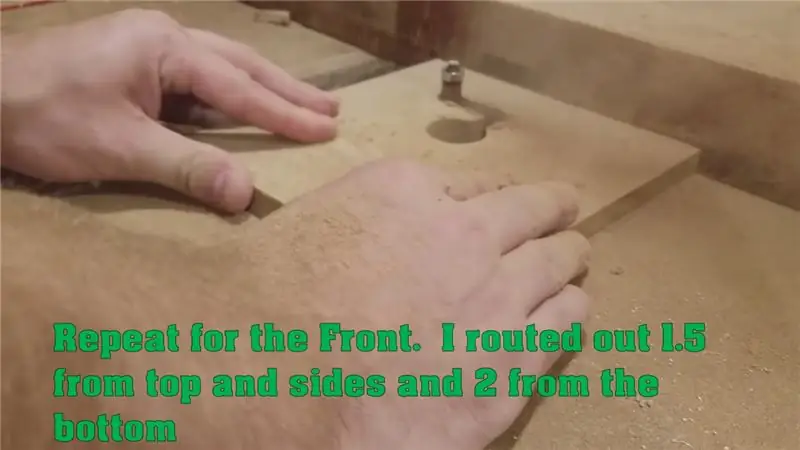
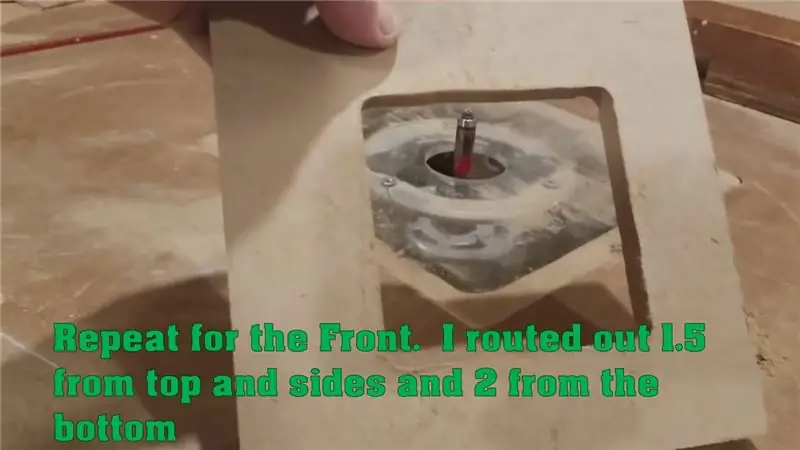
ทำซ้ำขั้นตอนก่อนหน้าสำหรับด้านหน้าเท่านั้น คราวนี้ตัดออก 1.5” จากด้านบนและด้านข้างและ 2” จากด้านล่างเพื่อสร้างช่องสี่เหลี่ยม
ขั้นตอนที่ 9: ใส่โพเทนชิออมิเตอร์ของคุณ



ทำเครื่องหมายตำแหน่งโพเทนชิออมิเตอร์แล้วเจาะออก โพเทนชิออมิเตอร์กาวเข้าที่
ขั้นตอนที่ 10: เตรียมลำโพงด้านหลัง
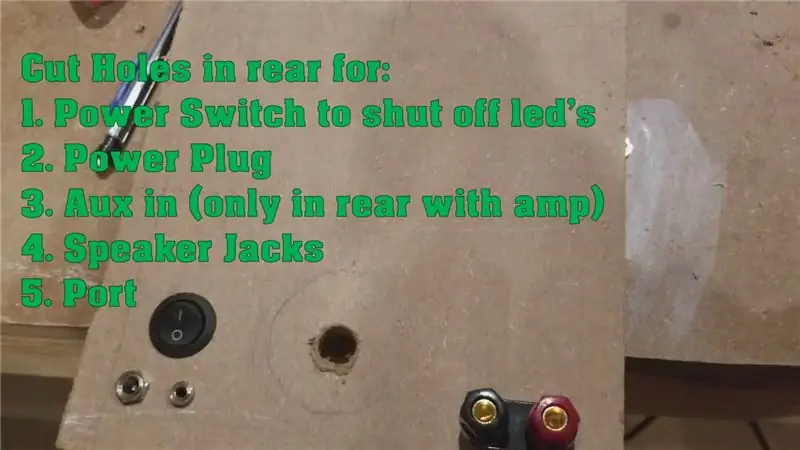
เจาะรูด้านหลังสำหรับ:
1. สวิตช์ไฟเพื่อปิดไฟ LED
2. ปลั๊กไฟ
3. Aux in (มีเฉพาะด้านหลังพร้อมแอมป์)
4. แจ็คลำโพง
5. พอร์ต
ขั้นตอนที่ 11: การใช้พอร์ตของคุณ



พอร์ตอีพ็อกซี่เข้าที่ ล้างตัดแต่งช่องเปิด จากนั้นทำการปัดเศษ 3/8” บนแผ่นกั้น
ขั้นตอนที่ 12: การประกอบแผ่นกั้นด้านหน้าของคุณ


- ทำซ้ำเส้นทางบนชิ้นส่วนด้านหน้า แต่สำหรับอะคริลิกสี่เหลี่ยมที่เล็กกว่าให้พอดี
- ตัดรูที่อะครีลิกให้พอดีกับไดรฟเวอร์และติดไดรฟเวอร์กับอะครีลิก
- อะครีลิคอีพ็อกซี่เข้าที่
- ปิดขอบอะครีลิคภายในด้วยกาวร้อน
ขั้นตอนที่ 13: ติดกาว LED เข้าที่

วาง LED ไว้รอบๆ ขอบของช่องเจาะโดยใช้กาวร้อน
ขั้นตอนที่ 14: การเดินสายไฟ


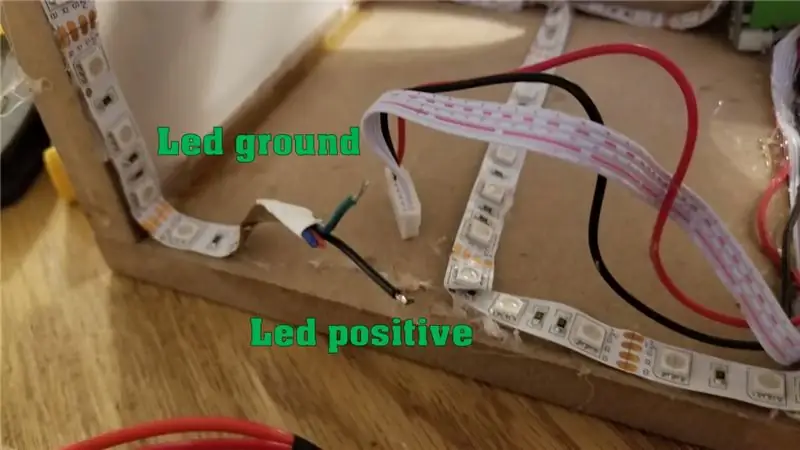
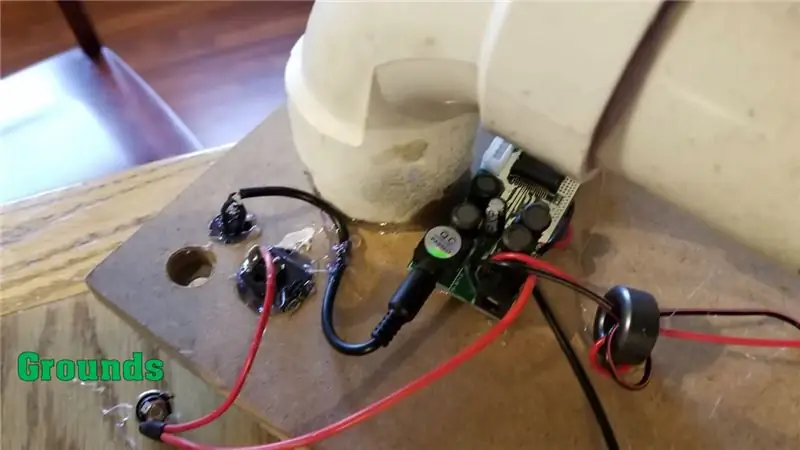
- เชื่อมต่อลำโพงเข้ากับแจ็คลำโพง
- นำปลายสาย 3.5 มม. เก่าออก ตัด ต่อเข้ากับแอมป์ และบัดกรีเข้ากับสายบนแจ็ค 3.5 ที่ด้านหลังลำโพง
ได้เวลาเพิ่มพลังให้กับสายไฟแล้ว ตัวนำที่เป็นบวกตัวใดตัวหนึ่งจะเข้าสู่สวิตช์นั้นและอีกขั้วหนึ่งจะมาจากเครื่องขยายเสียง ไม่ใช่การเปิดเครื่องขยายเสียง แต่เป็นการเปิดไฟ LED บวกอื่น ๆ จะเปลี่ยนจาก LED เป็นสวิตช์นั้นจริง ๆ กราวด์ของทั้งบอร์ดแอมป์และไฟ LED จะเชื่อมต่อกับกราวด์ของแจ็คไฟ หากคุณต้องการคำอธิบายโดยละเอียดเพิ่มเติมเกี่ยวกับวิธีการต่อสาย โปรดไปที่ Wiring Schematic
ขั้นตอนที่ 15: เสร็จสิ้น

กาวลำโพงเข้าด้วยกันโดยใช้กาวไม้ที่คุณเลือก จับชิ้นงานให้เข้าที่ด้วยที่หนีบขณะทำให้แห้ง
ทรายและจบลำโพงตามที่คุณต้องการ สำหรับความรู้สึกแบบกำหนดเองของ Xbox ลำโพงนี้ได้รับการทาสีเทาชนวนพร้อมโลโก้ Xbox เพื่อการตกแต่งขั้นสุดท้าย
ขั้นตอนที่ 16: รายการชิ้นส่วน
อะไหล่ที่ใช้:
2 ขั้วต่อลำโพงที่คุณเลือก
2 เดย์ตัน ND90-8
1 เดย์ตัน Dta-2 แอมป์
ไฟ LED แถบ 12v 1 เส้น
สวิตช์โยก 2 ตัว (ตัวเลือกเพื่อปิดไฟ LED เมื่อไม่ใช้งาน)
แจ็คไฟ 2 อัน
แจ็ค 3.5 มม. 1 อัน
2 20 โอห์ม ตัวต้านทานเกรดเสียง
ตัวเหนี่ยวนำ 2 0.9mh
สายไฟ 2 เส้น
1 แจ็ค 2.1 มม.
1 แหล่งจ่ายไฟ 12v แหล่งจ่ายไฟ 3a
ขั้นตอนที่ 17: สร้างแผน
แผนการสร้างรายละเอียดเพิ่มเติม
www.123toid.com/2017/12/the-sprite-custom-x-box-speakers.html
แนะนำ:
Head Phone Amp พร้อม PCB แบบกำหนดเอง: 8 ขั้นตอน (พร้อมรูปภาพ)

Head Phone Amp with Custom PCB: ฉันกำลังสร้าง (และพยายามทำให้สมบูรณ์แบบ) แอมป์หูฟังมาระยะหนึ่งแล้ว พวกคุณบางคนคงเคยเห็น 'งานสร้าง ible ก่อนหน้านี้ของฉันแล้ว สำหรับผู้ที่ยังไม่มี ฉันได้เชื่อมโยงสิ่งเหล่านี้ด้านล่าง สำหรับงานสร้างที่เก่ากว่าของฉัน ฉันมักจะใช้บอร์ดต้นแบบเพื่อสร้าง t
ตู้อาเขต Bartop แบบกำหนดเอง: 32 ขั้นตอน (พร้อมรูปภาพ)

Custom Bartop Arcade Cabinet: สวัสดีและขอขอบคุณสำหรับการตรวจสอบคำแนะนำแรกของฉันเกี่ยวกับวิธีสร้างตู้ bartop แบบกำหนดเอง! อาร์เคดเริ่มกลับมาอีกครั้งเมื่อเราอายุมากขึ้น และต้องการสนุกกับเกมย้อนยุคที่ชวนให้คิดถึง ถือเป็นโอกาสอันดี
ทำแถบ LED แบบกำหนดเอง: 4 ขั้นตอน (พร้อมรูปภาพ)

ทำแถบ LED แบบกำหนดเอง: ฉันเพิ่งสร้างคิวบ์อินฟินิตี้มิเรอร์คิวบ์ และฉันต้องการให้เป็นขนาดเฉพาะพร้อมไฟ LED จำนวนหนึ่ง ไม่มีแถบ LED ใดที่ฉันสามารถหาได้ที่มีคุณสมบัติที่ถูกต้องสำหรับสิ่งที่ฉันต้องการ ดังนั้นฉันจึงสร้างเอง แถบนี้ไม่หนี
วิธีสร้างรูปร่าง PCB แบบกำหนดเอง (ด้วย Inkscape และ Fritzing): 4 ขั้นตอน (พร้อมรูปภาพ)

วิธีสร้างรูปร่าง PCB แบบกำหนดเอง (ด้วย Inkscape และ Fritzing): หากคุณเป็นมือใหม่และต้องการ PCB ที่มีรูปร่างแบบกำหนดเอง… และต้องการภายในเวลาที่สั้นที่สุด… หรือ หากคุณไม่ต้องการใช้ มีเวลามากมายในการเรียนรู้วิธีทำงานกับซอฟต์แวร์ขั้นสูง เพราะในที่สุดแล้ว คุณก็จะสร้างบอร์ดหรืออื่นๆ… นี่
Raspberry Pi Zero Wifi Access Point พร้อมเสาอากาศ PCB แบบกำหนดเอง: 6 ขั้นตอน (พร้อมรูปภาพ)

Raspberry Pi Zero Wifi Access Point พร้อมเสาอากาศ PCB แบบกำหนดเอง: เรากำลังทำอะไร หัวข้อของบทช่วยสอนนี้มีคำศัพท์ทางเทคนิคมากมาย มาทำลายมันกันเถอะ Raspberry Pi Zero (Rπ0) คืออะไร? Raspberry Pi Zero เป็นคอมพิวเตอร์ขนาดเล็ก เป็นคอมพิวเตอร์บอร์ดเดี่ยว Raspberry Pi รุ่นเล็ก
